hello~又到了我們【職場黑馬學】PPT專欄時間啦!
每一次只要我正在做PPT時,旁邊的人90%總會發出同樣一個問題:
「為什麼你的PPT界面和我的不一樣?你用的是什麼軟體?」
其實我用的就是PPT2016,只不過我上面還另外安裝了近10個外掛程式。這些外掛程式簡直堪稱神器,有了它們不光可以提升效率,還可以突破原先PPT功能的局限。
就在前幾天,我在一份BP中使用了全景球做封面,那效果堪稱驚艷全場 (自己說XD)。事後就有人問我:「這些全景球素材都在哪裡找的或是用什麼軟體做的?」答:「用萬能的PPT做的,做一個最多30秒。」所以,今天想和各位介紹這款能讓你的PPT媲美Photoshop的應用程式,並且以全景球為範例教大家使用。
OneKey Tool:讓你的PPT一鍵媲美Photoshop
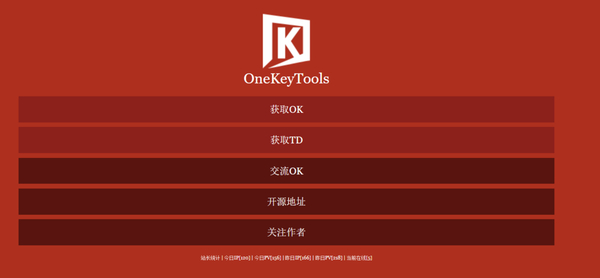
「OneKey Tool」俗稱 「 OK插件 」 ,這款插件包含了許多一鍵出效果的功能,可以讓我們輕鬆實現Photoshop中「圖片虛化弧化」、「三維折圖」、「馬賽克」、「剪影」、「圖片混合疊加」等各式圖片處理效果。

這麼多按鈕,顯然不是一篇文章就能講透的。
與其一個個按鈕依序大篇幅講解,不如以一個個案例讓各位在實作中掌握實際運用的技能。準備好學習今天的 「全景球」案例教學囉!
【範例1】基礎全景球
(1)首先找到一張「全景圖」,並使其「垂直翻轉」
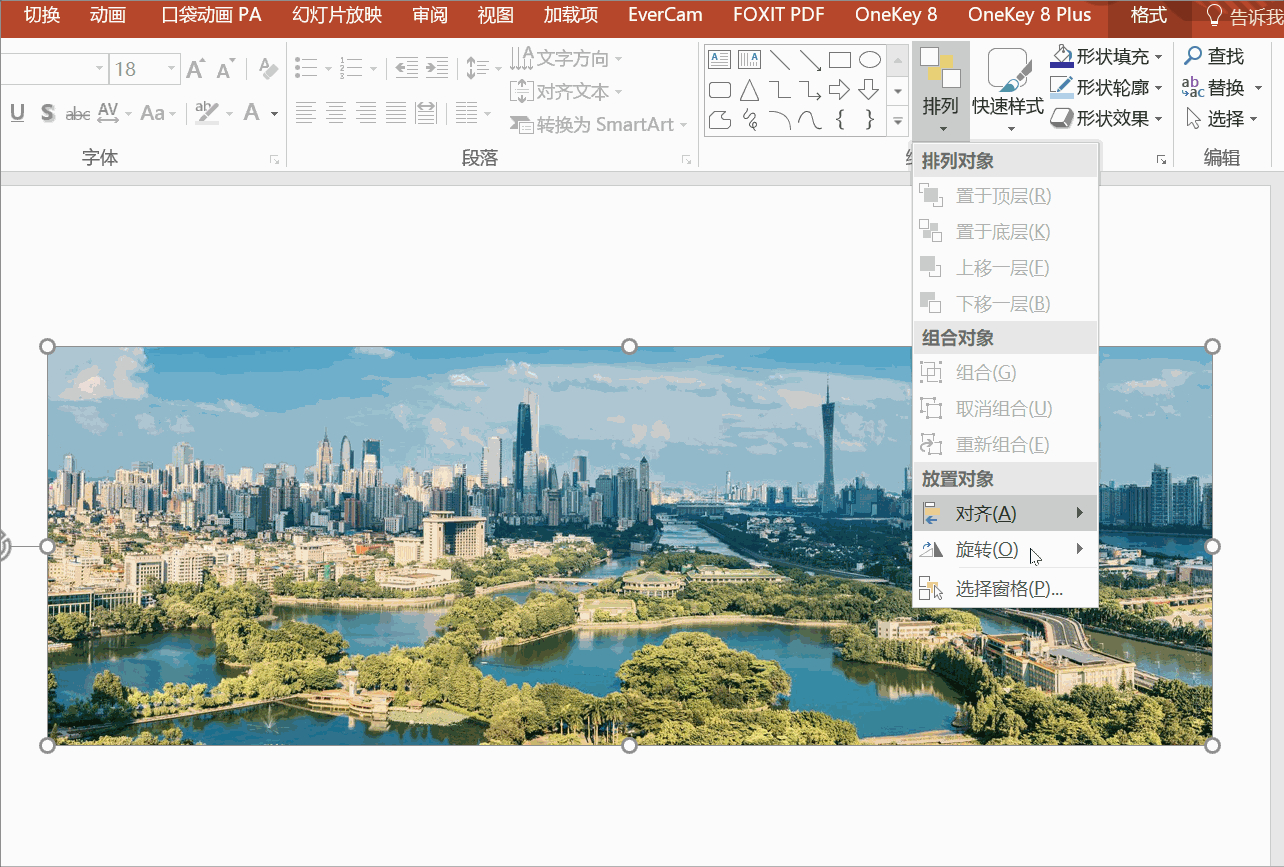
(2)使用OK程式中「一鍵特效」的「圖片極坐標」
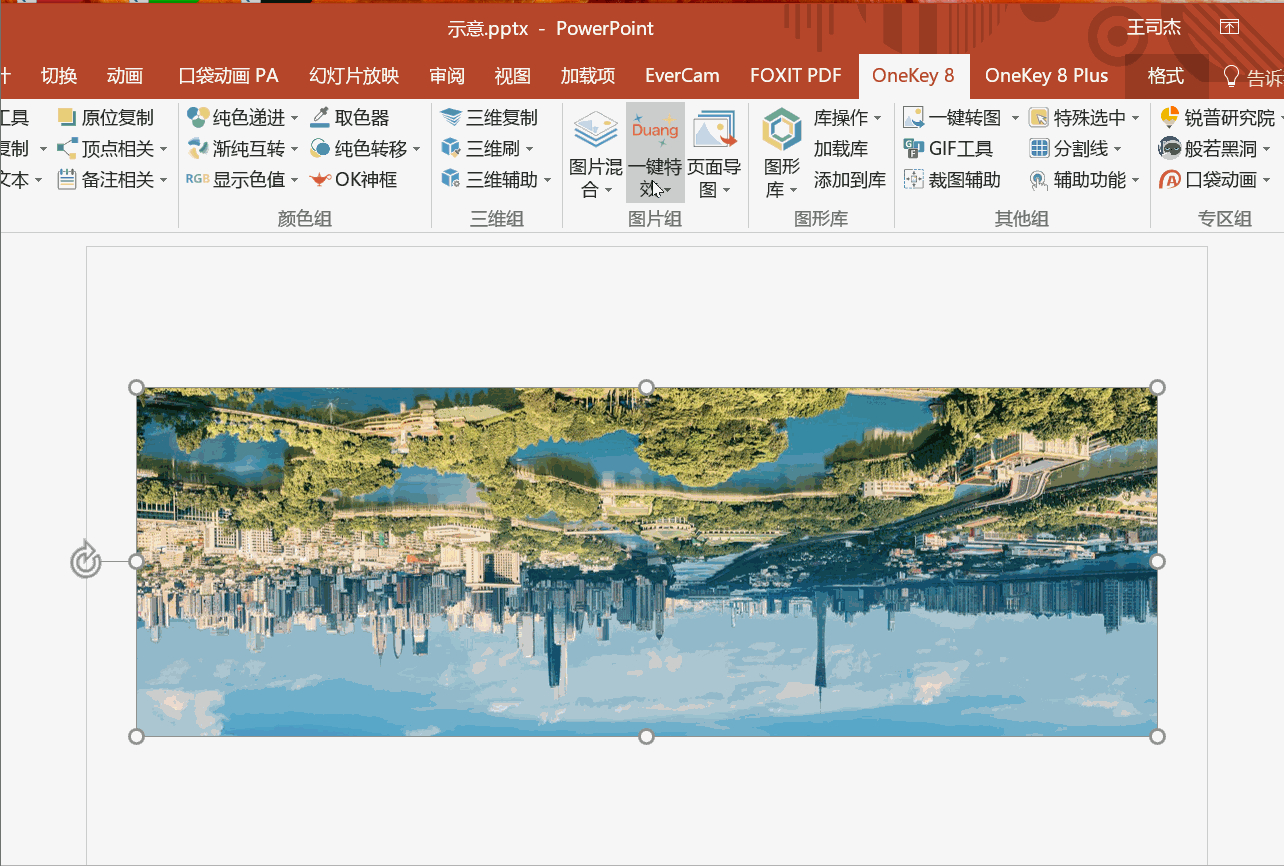
是不是很簡單呢?只要兩個步驟,10秒不到就可以做出一個全景球!
但是這個全景球會發現有很明顯的分切線:
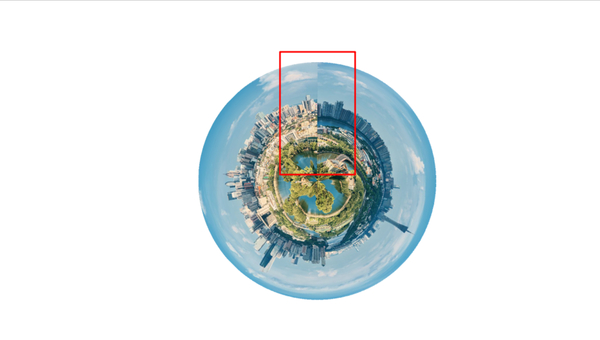
若不是找到左右兩邊圖樣相似的全景圖(下圖),所做出的全景球是不完美的。
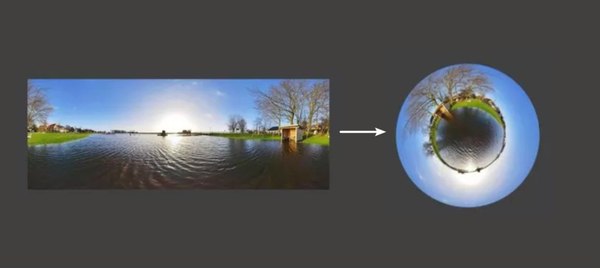
(完美的全景球)
那麼怎麼辦呢?這就需要介紹到另兩種全景球。
【範例2】半圓全景球
下面選用的圖片也是左右兩邊圖形有差異的,怎麼處理?
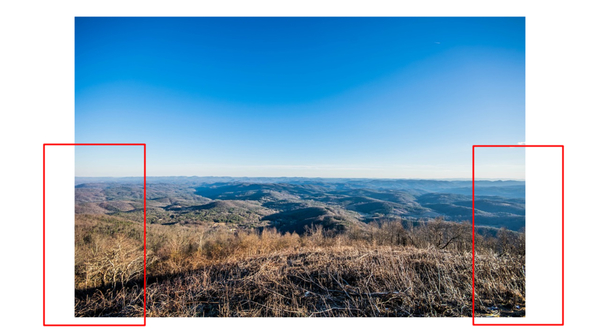
(1)【垂直翻轉】→OK程式中【三維輔助-水平補位】→【一鍵特效-圖片極坐標】
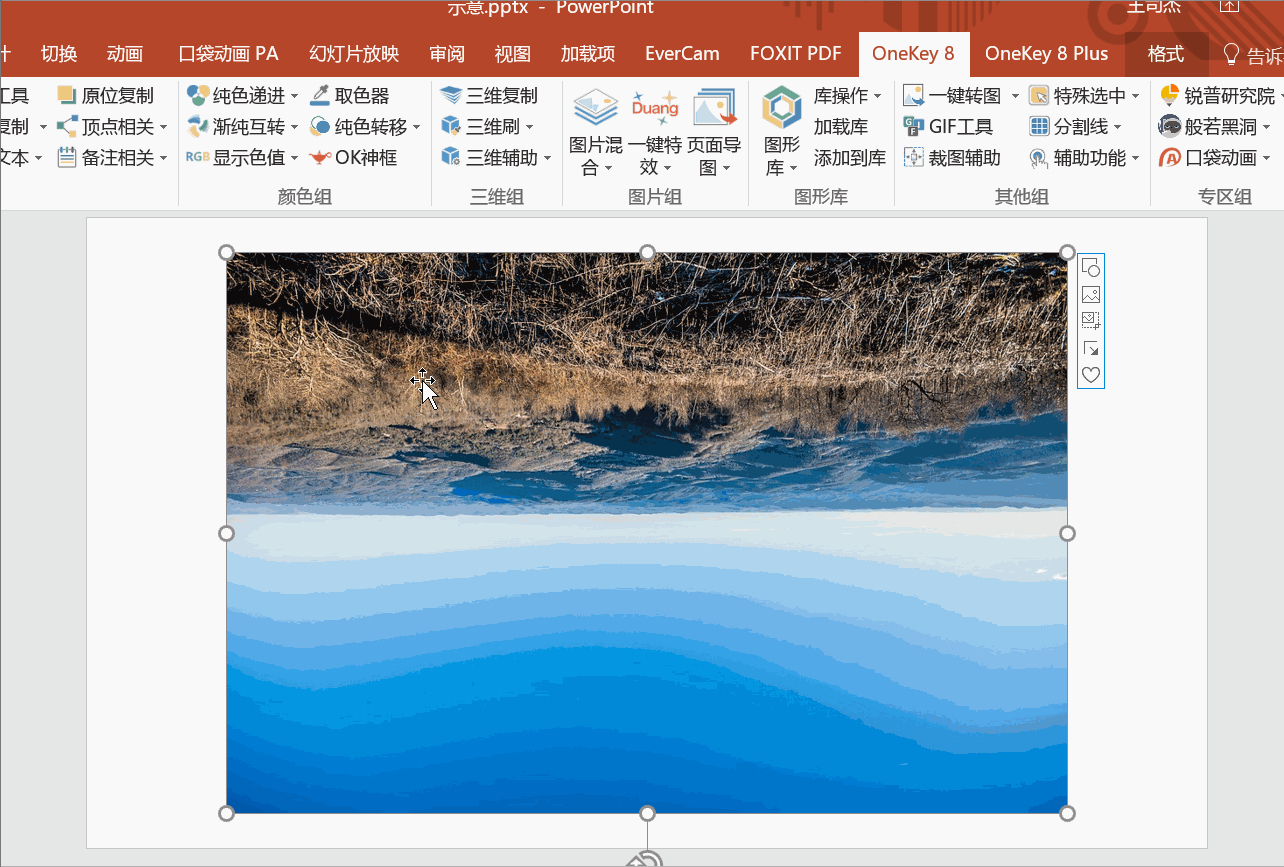
(2)就可以得出半圓全景球,隨自己設計需要調整角度即可
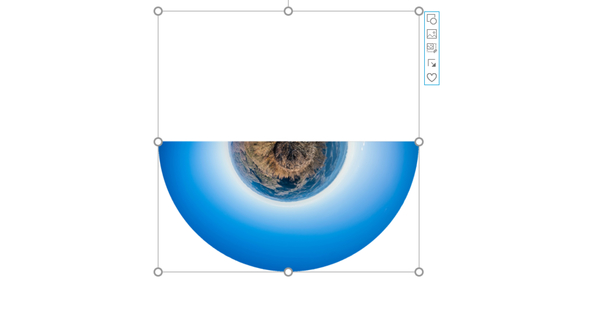
【原理】
通過給原圖添加一個2倍寬度的補位,再進行圖片極坐標,可生成180°的半圓圖。這裡的半圓圖並非是對原圖的局部裁剪,而是保留了原圖的全貌。
【範例3】對稱全景球
(1)按住【ctrl+shift】水平複製相同的圖片
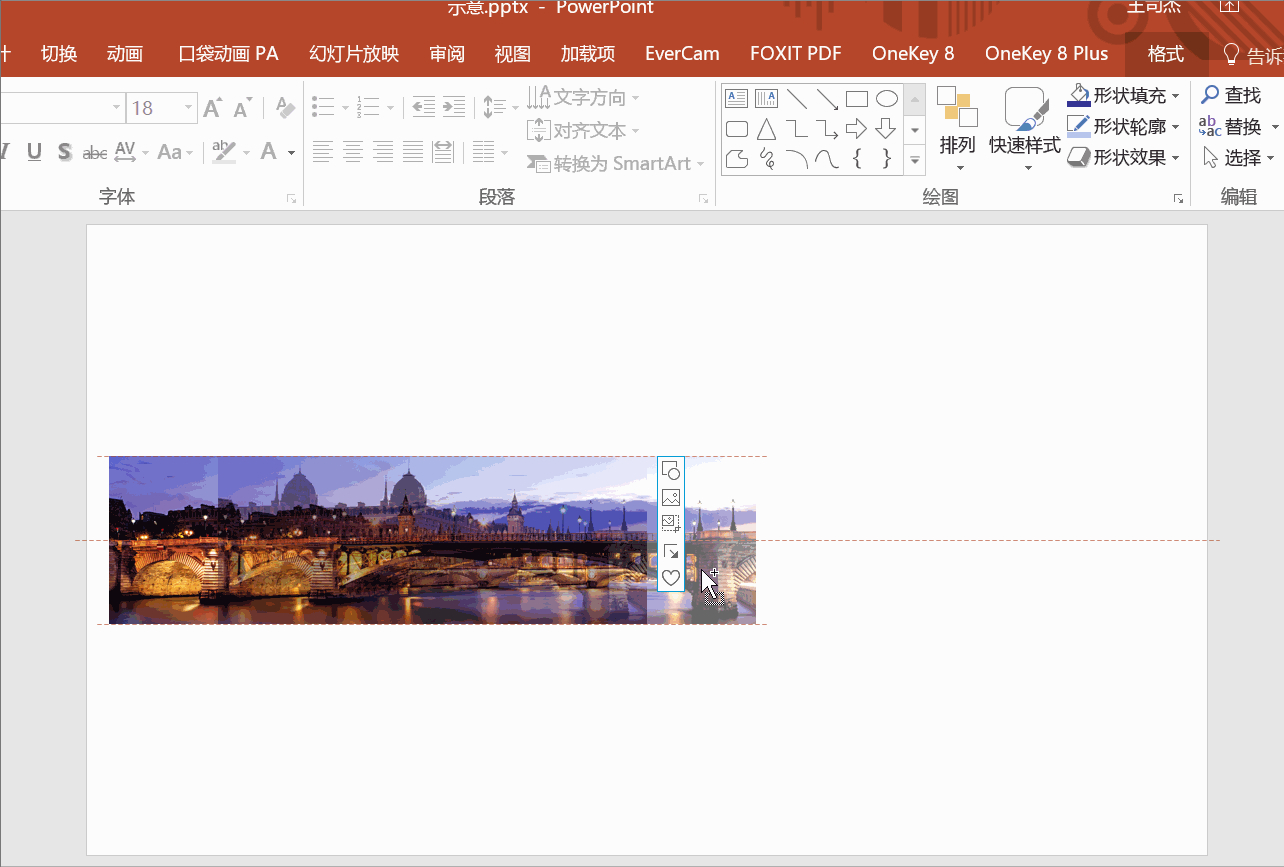
(2)【水平翻轉】複製的圖片形成對稱→【組合】兩張圖片

(3)【垂直翻轉】組合後的圖片→【OK插件-一鍵特效-圖片極坐標】即可得出。

(4)實際運用時可【設置圖片格式】→【柔化圖片邊緣】以此融合球體與背景。
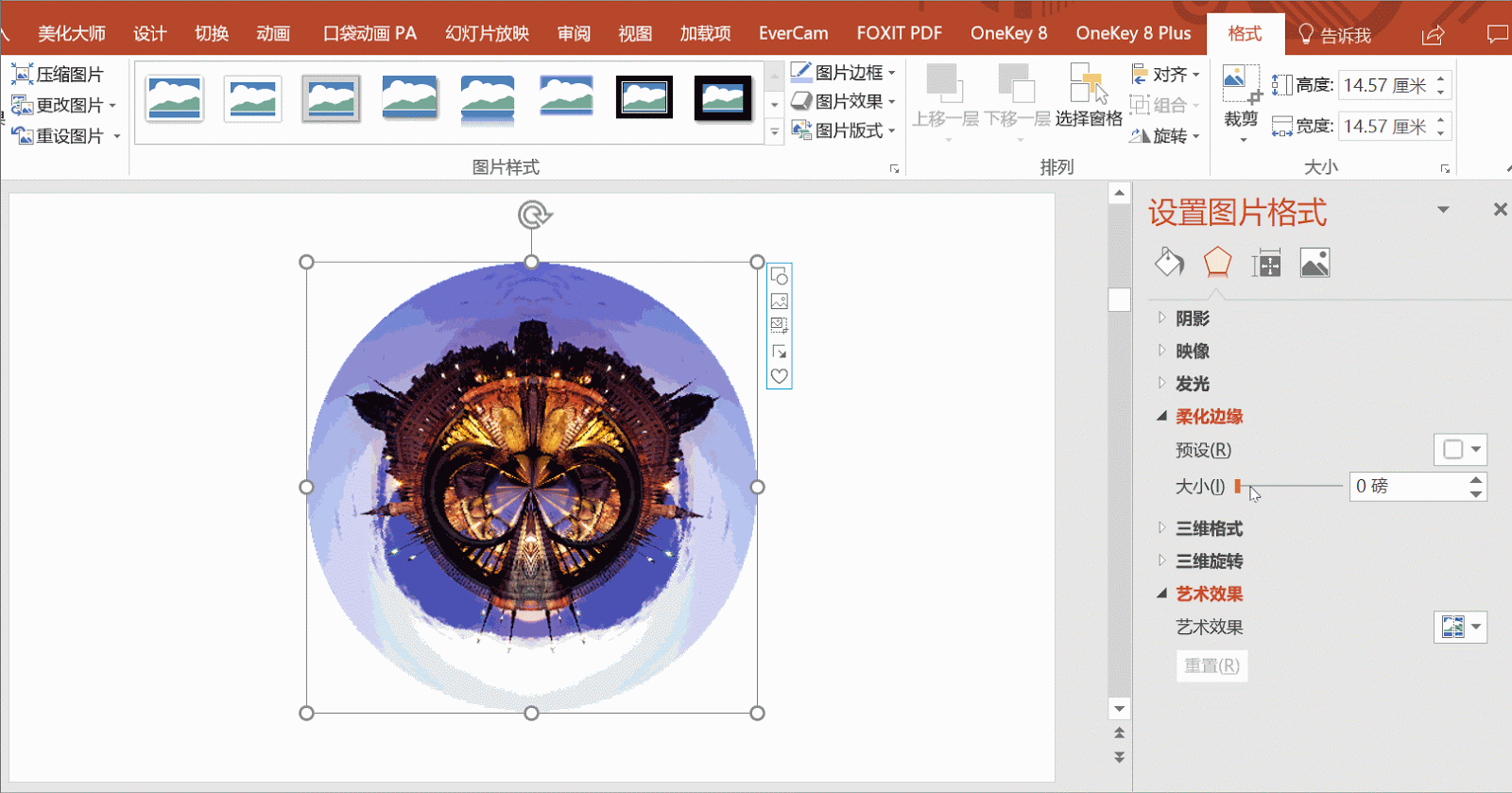
今日的分享就到這邊囉!我們下次再見:)
【下載OK插件】
由於OK官網提供的下載連結必須要有大陸手機號註冊的百度賬號才能下載,我們特地為你們準備好了google雲盤下載鏈接(是不是很貼心)。
只需兩步即可獲得安裝連結:
STEP ONE:在我們粉絲團【職場黑馬學】按讚。
STEP TWO:私訊粉絲團輸入關鍵詞「OK插件」。
YOTTA 你最專業的學習夥伴,提供優質內容與有趣觀點,擴大豐富你的視野。
- 訂閱「職場黑馬學-黑主任」的專欄,不錯過新文章通知。
- 延伸學習:職場黑馬的必勝簡報術 | 商業PPT設計、邏輯心法大揭秘
封面圖片來源:Alvord Desert Panorama





